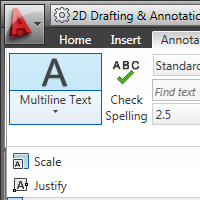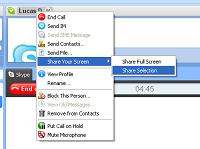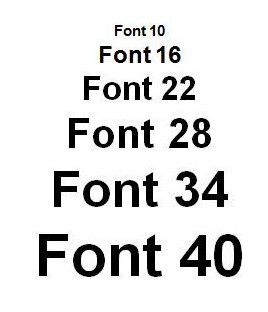Как да вземем AutoCAD, Revit и Inventor на половин цена?
 Не е тайна, че голяма част от архитектите и инженерите изпитват затруднения в сегашната икономическа обстановка. Думата „криза“ толкова се повтаряше, че чак се изтърка. Съответно дори тези, които се справят добре започнаха много предпазливо да инвестират в софтуер или да назначават млади специалисти.
Не е тайна, че голяма част от архитектите и инженерите изпитват затруднения в сегашната икономическа обстановка. Думата „криза“ толкова се повтаряше, че чак се изтърка. Съответно дори тези, които се справят добре започнаха много предпазливо да инвестират в софтуер или да назначават млади специалисти.
Днес обаче имам една добра новина. Даже много добра новина.
Autodesk подават ръка на младите специалисти и фирмите, за които работят в този труден момент, като за ограничен период от време предлагат основните си продукти последна версия 2011 за архитекти и инженери с 50% отстъпка. Да! Няма правописна грешка. Имате възможност да вземете лиценз за този софтуер на половин цена.
За кои софтуерни продукти става въпрос?
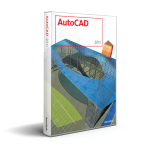 На първо място това са AutoCAD базираните продукти като AutoCAD Architecture 2011, AutoCAD MEP 2011, AutoCAD Civil 3D 2011, AutoCAD Map 3D 2011, AutoCAD Mechanical 2011, AutoCAD Electrical 2011.
На първо място това са AutoCAD базираните продукти като AutoCAD Architecture 2011, AutoCAD MEP 2011, AutoCAD Civil 3D 2011, AutoCAD Map 3D 2011, AutoCAD Mechanical 2011, AutoCAD Electrical 2011.
Тези, които имат визията как BIM базирания софтуер може да ги направи по-продуктивни и по-конкурентно способни, ще са приятно изненадани, че предложението важи и за всичките Revit-и (Revit Architecture Suite 2011, Revit Structure Suite 2011, Revit MEP Suite 2011, Robot Structural Analysis 2011). Пакетите (Suites 2011) съдържат по три софтуера с един сериен номер. Например Revit Suite 2011 Ви предлага Autodesk Revit 2011, AutoCAD Architecture 2011 и базовия AutoCAD 2011.
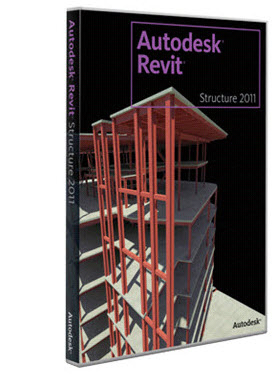
Inventor, друг основен продукт на Autodesk за нуждите на съвременно 3D цифрово машинно конструиране, също е включен, чрез Inventor Suite 2011, Inventor Professional Suite 2011, Inventor Simulation Suite2011, Inventor Routed Systems 2011, Inventor Tooling 2011.
Отстъпката е валидна дори и за 3ds MaxDesign 2011.
Последните версии 2011 съдържат множество нови функции, които значително увеличават продуктивността. Писал съм многократно за тях в блога и те наистина ни позволяват с по-малко ресурси да свършим повече работа. Който иска да е конкурентоспособен, трябва да отдели времето и да ги разучи.
Какви изисквания има, за да получите отстъпката?
Предложението е насочено към младите специалисти и е валидно за студенти или наскоро завършили до 3 години назад, със специалност, свързана с проектиране.
И понеже студентските стипендии едва ли са ги увеличили напоследък, мисля, че най-заинтересувани би трябвало да са фирмите, в които работят тези млади архитекти и инженери. Те също могат да закупят гореописания софтуер. Това пък може и да е допълнителен стимул да се вземе ново попълнение на екипа?
За подробности около изискванията можете да позвъните на телефон (02) 460 50 60, email: autodesk@bmg.bg или на някой от партьорите на Autodesk в България.
Защо си заслужава да действате сега
Предложението е валидно само до 20 октомври 2010. По мое мнение си заслужава и не мисля, че скоро ще има толкова изгоден вариант да се купят продукти като AutoCAD Architecture, Revit или другите опирани по-горе продукти версия 2011.
Какво следва да направите?
Обадете се на тел. (02) 460 50 60 или просто пратете запитване на autodesk@bmg.bg и помолете за допълнителни разяснения относно възможностите на софтуера и начините да се сдобиете с него.
Съобщение: Тази публикация е спонсорирана от BMG, но аз съм написал статията и вярвам, че информацията ще е полезна на много от читателите на блога, а и предложението е повече от атрактивно.